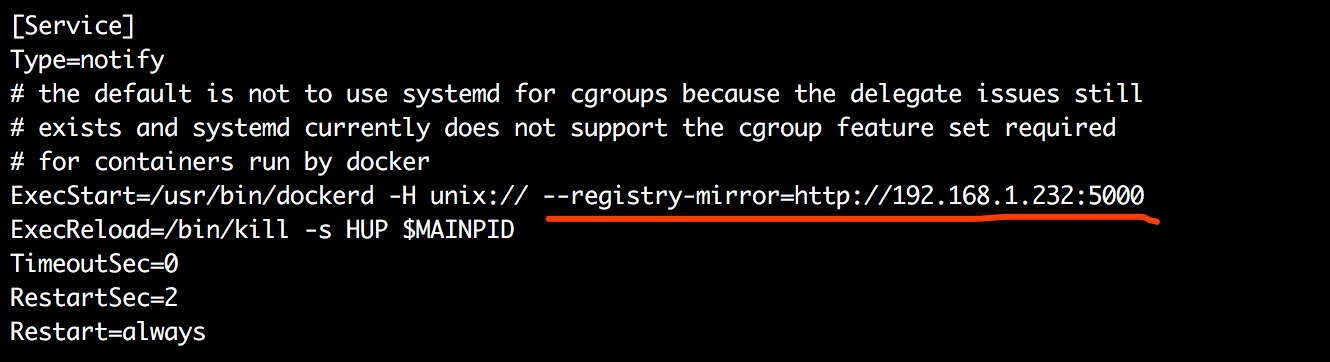关于版本 版本概述 Docker从1.13版本之后采用时间线的方式作为版本号,分为社区版CE和企业版EE。而在此之前CentOS官方自带的版本是这样的:
社区版是免费提供给个人开发者和小型团体使用的,企业版会提供额外的收费服务,比如经过官方测试认证过的基础设施、容器、插件等。社区版按照stable和edge两种方式发布,每个季度更新stable版本,如17.06,17.09;每个月份更新edge版本,如17.09,17.10。
版本比较 ### 防火墙 关闭firewall
1 2 systemctl stop firewalld.service systemctl disable firewalld.service
安装 1 2 3 4 5 6 7 8 9 10 11 12 13 14 15 16 yum remove docker \ docker-client \ docker-client-latest \ docker-common \ docker-latest \ docker-latest-logrotate \ docker-logrotate \ docker-selinux \ docker-engine-selinux \ docker-engine yum install -y yum-utils device-mapper-persistent-data lvm2 yum-config-manager --add-repo http://mirrors.aliyun.com/docker-ce/linux/centos/docker-ce.repo yum makecache fast yum -y install docker-ce systemctl enable docker
使用普通用户 配置仓库 18.03
1 2 3 vim /etc/systemd/system/multi-user.target.wants/docker.service #加入 ExecStart=/usr/bin/dockerd -H unix:// --registry-mirror=http://192.168.1.232:5000
19.03
修改daemon.json
1 2 vim /etc/docker/daemon.json {"insecure-registries":["192.168.1.232:5000"]}
这样就可以使用自己的镜像仓库啦。如果没有配置这些,会提示
1 Get https://192.168.1.232:5000/v1/users/: http: server gave HTTP response to HTTPS client
镜像示例 1 2 3 4 5 6 FROM 10.110.1.18:5000/base/jdk:1.8.0 ENV LC_ALL en_US.UTF-8 WORKDIR /home/joy/src COPY xxx.war /home/joy/src EXPOSE 8080 ENTRYPOINT ["java", "-jar", "xxx.war","--server.port=8080","--Djava.security.egd=file:/dev/./urandom"]
1 2 3 4 -Xms2g -Xmx2g -Xmn512m -XX:PermSize=128M -XX:MaxPermSize=128m -XX:SurvivorRatio=6 docker run -d -m 2g -e JAVA_OPTIONS='-Xmx1g -Xms1g -Xmn512m -XX:PermSize=64m -XX:MaxPermSize=256m' 10.110.1.18:5000/base/xxxx:latest /bin/bash
1 2 3 4 5 6 7 8 9 10 11 12 13 -Xms:java Heap初始大小, 默认是物理内存的1/64。 -Xmx:java Heap最大值,不可超过物理内存。 -Xmn:young generation的heap大小,一般设置为Xmx的3、4分之一 。增大年轻代后,将会减小年老代大小,可以根据监控合理设置。 -Xss:每个线程的Stack大小,而最佳值应该是128K,默认值好像是512k。 -XX:PermSize:设定内存的永久保存区初始大小,缺省值为64M。 -XX:MaxPermSize:设定内存的永久保存区最大大小,缺省值为64M。 -XX:SurvivorRatio:Eden区与Survivor区的大小比值,设置为8,则两个Survivor区与一个Eden区的比值为2:8,一个Survivor区占整个年轻代的1/10。 -XX:+UseParallelGC:F年轻代使用并发收集,而年老代仍旧使用串行收集。 -XX:+UseParNewGC:设置年轻代为并行收集,JDK5.0以上,JVM会根据系统配置自行设置,所无需再设置此值。 -XX:ParallelGCThreads:并行收集器的线程数,值最好配置与处理器数目相等 同样适用于CMS。 -XX:+UseParallelOldGC:年老代垃圾收集方式为并行收集(Parallel Compacting)。 -XX:MaxGCPauseMillis:每次年轻代垃圾回收的最长时间(最大暂停时间),如果无法满足此时间,JVM会自动调整年轻代大小,以满足此值。 -XX:+ScavengeBeforeFullGC:Full GC前调用YGC,默认是true。
镜像库 基本命令 1 2 3 4 5 6 7 8 9 10 11 12 13 14 15 16 17 18 19 20 21 22 23 24 25 26 27 28 29 30 31 32 33 34 35 36 37 38 39 40 41 42 43 44 45 46 47 48 49 50 51 52 53 54 55 56 57 58 59 60 61 62 63 64 65 66 67 68 69 70 71 72 73 74 75 76 77 78 79 80 81 82 83 84 85 86 87 88 docker search centos # 查找源中镜像 docker pull centos:6 # 从官方下载centos的docker镜像 docker images # 查看docker镜像 docker ps # 查看docker启动的容器 docker ps -a # 查看docker所有容器 包括未启动的 docker rm $(docker ps -a -q) #删除所有停止的容器 docker run -d -t -i centos:6 /bin/bash # 启动docker隔离的容器 -t 让Docker分配一个伪终端,并绑定到容器的标准输入上. -i 则让容器的标准输入保持打开. -d 守护进程 docker attach ID # 进入后台的容器 指定容器ID # util-linux 也可以进入容器 docker logs ID # 获取容器内输出信息 docker stop ID # 停止已启动的容器 docker start ID # 启动已停止的容器 docker restart ID # 重启容器 docker export 7691a814370e > centos_a.tar # 导出容器快照到本地 cat centos_a.tar | docker import - test/centos_a:v1.0 # 从容器快照文件中再导入为镜像 docker save -o centos.6.tar centos:6 # 保存镜像到文件 docker load --input centos.6.tar # 载入镜像文件 docker rm 容器ID # 删除终止状态的容器 加-f强制终止运行中的容器 docker rmi test/centos_a:v1.0 # 移除本地镜像 在删除镜像之前要先用 docker rm 删掉依赖于这个镜像的所有容器 docker commit -m 'nginx from centos7' 12bf9d3e4d94 medivh/nginx:v1 提交更改到一个镜像 docker rm `docker ps -a|grep Exited|awk '{print $1}'` # 删除所有退出的容器 brctl show # 查看网桥 docker pull library/nginx docker run --name some-nginx -v /some/content:/usr/share/nginx/html:ro -d nginx mkdir testa # 创建静态资源目录 vim testa/a.txt aaaaaa vim Dockerfile # 创建 Dockerfile 文件 FROM nginx COPY testa /usr/share/nginx/html # 拷贝前面创建的静态资源目录 # Dockerfile用来创建一个自定义的image,包含了用户指定的软件依赖等。当前目录下包含Dockerfile,使用命令build来创建新的image,并命名为 some-content-nginx docker build -t some-content-nginx . docker run --name some-nginx -d some-content-nginx docker run --name XXX -d -p 8080:80 XXX-nginx # 暴漏端口的方式,将容器80端口映射到主机8080端口,可以直接访问 docker run --name XXX -d -p 127.0.0.1::80 XXX-nginx #将容器80端口映射到主机某个端口,访问主机该端口 docker run --name XXX -d -P XXX-nginx #将容器80端口映射到主机某个端口,访问主机该端口 docker run -d --name db training/postgres docker run -d -P --name web --link db:db training/webapp python app.py # 新建立容器,并连接db容器 --link name:alias # 启动仓库容器 docker run -d -p 5000:5000 -v /data/registry:/tmp/registry registry # 可以拉取一个比较小的images做测试 docker pull ubuntu # 更改images的tag sudo docker tag ubuntu 192.168.11.247:5000/ubuntu # Push images sudo docker push 192.168.11.247:5000/ubuntu # Pull images sudo docker pull 192.168.11.247:5000/ubuntu # 通过API查看 curl http://192.168.11.247:5000/v1/search # 在私有仓库搜索 docker search 192.168.11.247:5000/ubuntu 导入 cd CentOS-6.6_Base tar -c .|docker import - "centos-6.6/base" 创建一个带ssh的images docker build -t "CentOS-6.6/sshd" . 启动一个实例: docker run -d -p 127.0.0.1:1994:22 CentOS-6.6/sshd 导出镜像 docker save IMAGENAME | bzip2 -9 -c>img.tar.bz2 导入镜像(换一台机器) bzip2 -d -c <img.tar.bz2 | docker load curl http://localhost:8080/a.txt
配置 进入容器脚本 1 2 3 4 5 6 7 #!/bin/bash CNAME=$1 CPID=$(docker inspect --format "{{.State.Pid}}" $CNAME) nsenter --target "$CPID" --mount --uts --ipc --net --pid go XXX($cname)
使用的时候直接 脚本+容器ID。
文件互传 文件传输
1 2 docker cp foo.txt mycontainer:/foo.txt docker cp mycontainer:/foo.txt foo.txt
优化 精简Docker镜像尺寸的好处:
减少构建时间 减少磁盘使用量 减少下载时间 因为包含文件少,攻击面减小,提高了安全性 提高部署速度 镜像优化 优化基础镜像 推荐使用alpine/busybox,实在不行就只能用CentOS了。
串联 Dockerfile 指令 大家在定义Dockerfile时,如果太多的使用RUN指令,经常会导致镜像有特别多的层,镜像很臃肿,而且甚至会碰到超出最大层数(127层)限制的问题,遵循 Dockerfile 最佳实践,我们应该把多个命令串联合并为一个 RUN(通过运算符&&和/ 来实现),每一个 RUN 要精心设计,确保安装构建最后进行清理,这样才可以降低镜像体积,以及最大化的利用构建缓存。
使用多阶段构建 Dockerfile中每条指令都会为镜像增加一个镜像层,并且你需要在移动到下一个镜像层之前清理不需要的组件。实际上,有一个Dockerfile用于开发(其中包含构建应用程序所需的所有内容)以及一个用于生产的瘦客户端,它只包含你的应用程序以及运行它所需的内容。这被称为“建造者模式”。Docker 17.05.0-ce版本以后支持多阶段构建。使用多阶段构建,你可以在Dockerfile中使用多个FROM语句,每条FROM指令可以使用不同的基础镜像,这样您可以选择性地将服务组件从一个阶段COPY到另一个阶段,在最终镜像中只保留需要的内容。
下面是一个使用COPY –from 和 FROM … AS … 的Dockerfile:
1 2 3 4 5 6 7 8 9 10 11 12 13 14 15 # Compile FROM golang:1.9.0 AS builder WORKDIR /go/src/v9.git...com/.../k8s-monitor COPY . . WORKDIR /go/src/v9.git...com/.../k8s-monitor RUN make build RUN mv k8s-monitor /root # Package # Use scratch image FROM scratch WORKDIR /root/ COPY --from=builder /root . EXPOSE 8080 CMD ["/root/k8s-monitor"]
构建镜像,你会发现生成的镜像只有上面COPY 指令指定的内容,镜像大小只有2M。这样在以前使用两个Dockerfile(一个Dockerfile用于开发和一个用于生产的瘦客户端),现在使用多阶段构建就可以搞定。
修改docker0 在此文件中添加如下一行,然后重启服务。
1 2 3 4 5 vim /etc/docker/daemon.json { "bip": "192.168.102.1/24" } systemctl restart docker
构建业务服务镜像技巧 不变或者变化很少的体积较大的依赖库和经常修改的自有代码分开; 因为cache缓存在运行Docker build命令的本地机器上,建议固定使用某台机器来进行Docker build,以便利用cache。 其他优化技巧 如果在RUN命令中执行apt、apk或者yum类工具,可以借助这些工具提供的一些小技巧来减少镜像层数量及镜像大小。举几个例子:
(1)在执行apt-get install -y 时增加选项— no-install-recommends,可以不用安装建议性(非必须)的依赖,也可以在执行apk add时添加选项--no-cache 达到同样效果;
(2)执行yum install -y 时候, 可以同时安装多个工具,比如yum install -y gcc gcc-c++ make …。将所有yum install 任务放在一条RUN命令上执行,从而减少镜像层的数量;
(3)组件的安装和清理要串联在一条指令里面,如apk --update add php7 && rm -rf /var/cache/apk/*,因为Dockerfile的每条指令都会产生一个文件层,如果将apk add … 和rm -rf … 命令分开,清理无法减小apk命令产生的文件层的大小。清理镜像中缓存文件;CentOS等系统使用yum clean all 命令清理。
安全 疑难杂症 1、docker dead 无法删除
1、检查挂载信息1 grep docker /proc/*/mountinfo > x.log
2、 获取进程ID1 grep -nr '/var/lib/docker/overlay2/bd47a216d1bc2e72ba3155169faee246b2352fe919c8fb4708891ad31d1d31c7/diff' x.log | awk -F ':' '{print $2}'|awk -F '/' '{print $3}’
3、杀死所有相关进程 2、故障
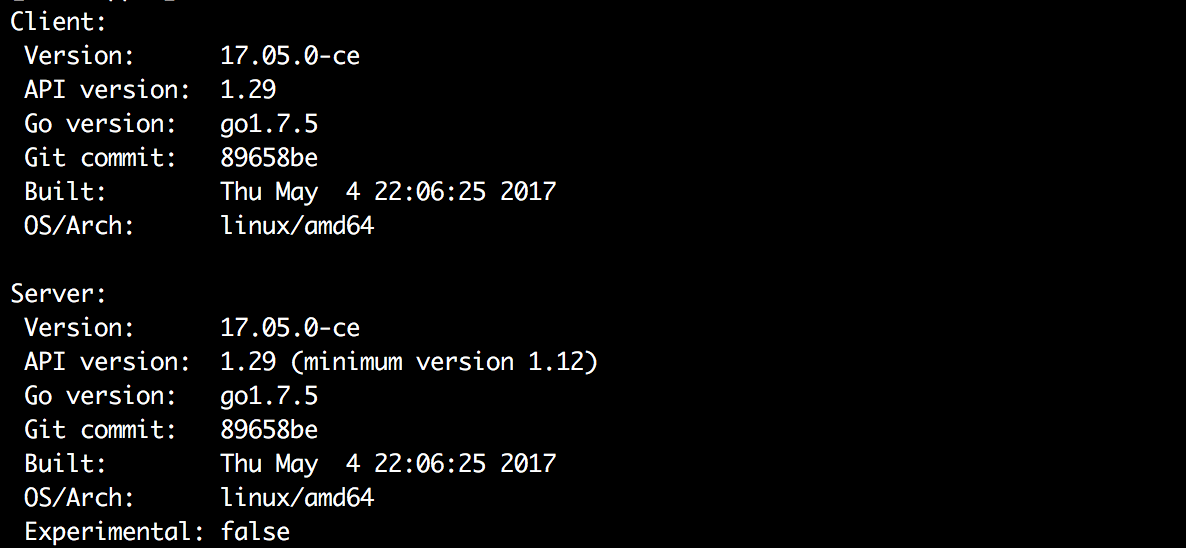
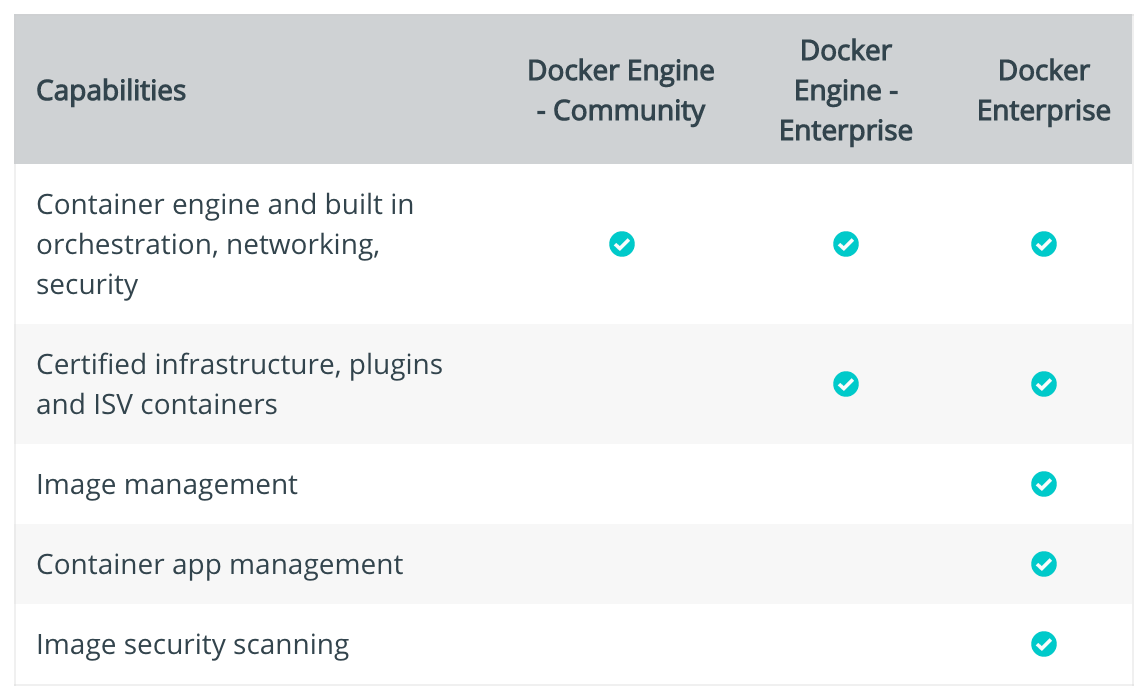 ### 防火墙 关闭firewall
### 防火墙 关闭firewall